
Daftar Isi:
- Pengarang John Day [email protected].
- Public 2024-01-30 09:57.
- Terakhir diubah 2025-01-23 14:49.


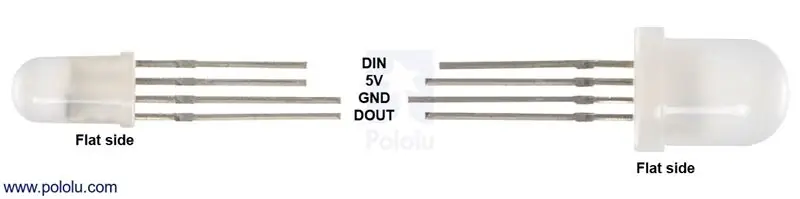
Bahan yang Anda butuhkan:
- 1x Kaos Putih Polos
- Cat Kain Hitam Matte (Amazon)
- 26x LED RGB Beralamat (Polulu)
- Solder, dan Kawat Listrik
- Tabung Penyusut Panas (Maplin)
- 1x Arduino Uno
- 1x Paket Baterai USB
- 1x Kabel USB-A
- 1x Jarum & Benang Putih
Peralatan yang Anda perlukan:
sebuah besi solder
Langkah 1: Menyolder Garis Data
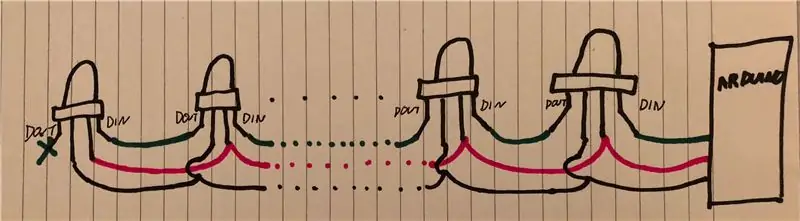
Langkah pertama adalah membangun rantai lampu LED. Jika Anda menggunakan LED yang berbeda dengan LED Pololu yang digunakan dalam proyek ini, Anda harus membuat sedikit modifikasi, tetapi prinsipnya sama.
Pematerian
Kita akan mulai dengan menyolder jalur data bersama-sama. Untuk semua 26 LED, pin DOUT harus terhubung ke pin DIN. LED terakhir dalam rantai akan dibiarkan tidak terhubung, dan LED pertama akan membutuhkan kabel panjang yang pada akhirnya akan terhubung ke Arduino.
Tabung Panas Menyusut
Karena pin LED saling berdekatan, kita perlu memasang pipa heat shrink untuk memastikan mereka tidak bersentuhan saat bergerak di T-Shirt. Kita perlu menambahkan ini ke kabel sekarang, tapi kita tidak akan mengecilkannya sampai semua kabel disolder.
Hal-hal untuk diingat
- Dinding Stranger Things memiliki konfigurasi 8-9-9, jadi ingatlah untuk membuat kabel lebih panjang jika perlu
- Pastikan untuk menambahkan dua bit tabung panas menyusut ke setiap kabel digital, dan cobalah untuk tidak terlalu dekat dengan besi solder, sehingga tidak menyusut secara tidak sengaja.
- Berhati-hatilah untuk mengidentifikasi pin DIN dan DOUT dengan benar. Pin DOUT secara signifikan lebih besar, dan sejajar dengan tepi datar di sisi LED
Langkah 2: Menyolder Saluran Listrik

Selanjutnya kita perlu menyolder semua ground dan kabel listrik. Ini mengikuti proses yang sama seperti jalur data, termasuk kebutuhan akan tabung panas menyusut pada setiap sambungan.
Setiap kaki GND dan 5V pada LED akan membutuhkan dua kabel yang terhubung, satu ke LED sebelum dan satu ke LED setelah (jadi LED terakhir dalam rantai hanya akan memiliki satu kabel yang terhubung ke setiap kaki).
Langkah 3: Tabung Panas Menyusut
Sekarang setelah semua kabel disolder, kita dapat mengecilkan tabung heat shrink. Sebelum melanjutkan, ada baiknya mencolokkan lampu 5V dan GND ke Arduino untuk memastikan semuanya terhubung dengan benar. Jika semua LED menyala, Anda baik-baik saja, jika tidak periksa kembali pengaturan LED untuk memastikan Anda tidak menyolder satu dengan cara yang salah, atau membuat pin 5V dan GND bingung.
Jika semuanya beres, Anda harus bisa mengecilkan tabung dengan senapan panas, atau korek api sederhana.
Hal-hal untuk diingat
- Jalankan sumber panas dengan cepat di atas tabung panas menyusut, bolak-balik untuk memastikan tidak ada tempat yang terlalu panas
- Berhati-hatilah agar Anda tidak memanaskan LED, karena ini dapat merusak komponen
Langkah 4: Memprogram Arduino
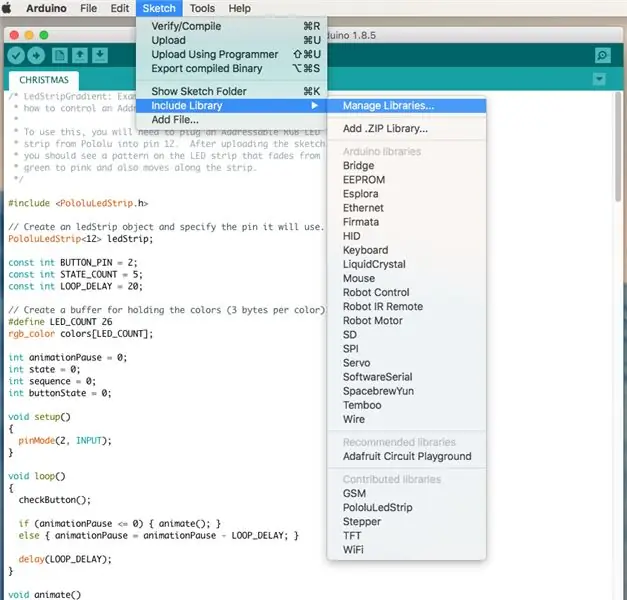
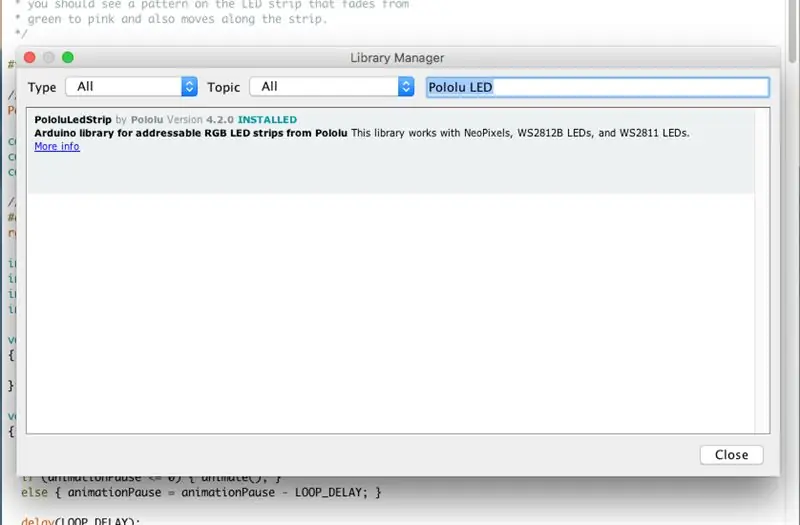
- Pastikan Anda memiliki aplikasi pemrograman Arduino terbaru yang diinstal pada mesin Anda.
- Arahkan ke Sketsa -> Sertakan Perpustakaan -> Kelola Perpustakaan…
- Cari PololuLedStrip dan instal
Setelah diinstal, Anda akan memiliki beberapa contoh untuk menguji Strip LED Anda. Arahkan ke File -> Contoh -> PololuLedStrip dan pilih contoh secara acak. Di bagian atas kode yang muncul, Anda akan melihat baris ini:
PololuLedStrip ledStrip;
Hubungkan kabel 5V ke port 5V pada Arduino, kabel GND ke Port GND, dan kabel data ke pin 12 (atau ubah 12 pada baris kode di atas. Klik run, dan strip LED Anda akan menyala.
Langkah 5: Kode
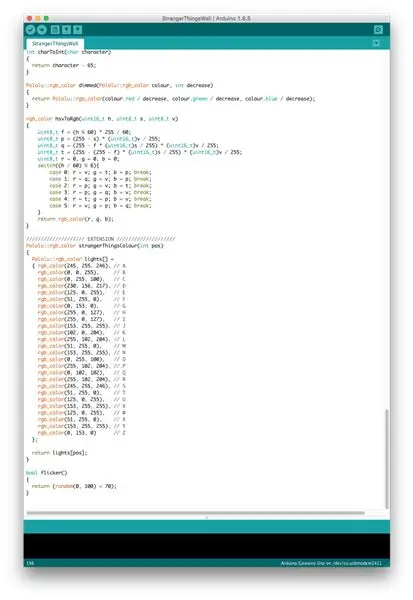
Kode yang saya gunakan tersedia di GitHub.
Banyak dari kode ini melampaui apa yang ingin Anda lakukan, karena T-Shirt saya juga menyertakan sakelar tersembunyi yang dapat mengubah Status, dan menampilkan berbagai animasi. Jangan ragu untuk memotong proyek dan menambahkan animasi Anda sendiri.
Untuk keperluan dinding Stranger Things, hanya ini yang Anda perlukan.
Satu-satunya peringatan adalah bahwa kode default mengatakan frasa "SELAMAT NATAL". Untuk mengubahnya menjadi apa pun yang Anda inginkan, navigasikan ke baris kode ini:
char text = "M E R R Y C H R I S T M A S ";
Ubah itu ke string teks apa pun yang Anda suka, tetapi pastikan semuanya dalam huruf kapital, dan setiap karakter memiliki spasi di antaranya, karena ini akan memberikan celah yang tidak terang di antara huruf-huruf dalam animasi.
Anda kemudian perlu menavigasi ke fungsi sequenceCount, dan mengubah angka 32, menjadi jumlah karakter dalam string yang Anda tentukan (termasuk spasi).
Jalankan kembali kode Anda, dan T-Shirt Anda akan menyala dengan pesan baru Anda.
Langkah 6: Menjahit

Anda sekarang dapat menjahit LED ke t-shirt. Dinding Benda Asing memiliki sedikit tampilan yang berantakan, jadi kerapian bukanlah prioritas pada saat ini. Saya menambahkan tampilan ini dengan memutar kabel bersama-sama, seperti yang digambarkan sebelumnya. Jika Anda belum pernah menjahit sebelumnya (seperti saya dalam proyek ini), lihat video ini. Anda pada dasarnya akan menjahit melingkari kawat sampai Anda puas, untuk menjaganya tetap di tempatnya. Untungnya, sifat dinding yang berantakan berarti teknik menjahit yang buruk juga bisa dimaafkan.
Langkah 7: Melukis Huruf
Cat kain yang saya pilih untuk digunakan dalam proyek ini dilengkapi dengan cerat tipis yang bagus, membuat menggambar menjadi mudah. Mulailah dengan menempatkan beberapa kartu di bagian dalam T-Shirt, karena cat akan menembus kain. Menggunakan tangkapan layar dari pertunjukan sebagai panduan, cat alfabet dengan hati-hati di sebelah LED yang sesuai dengan huruf. Jenis huruf tidak terlalu sulit untuk ditiru, dan seperti yang disebutkan sebelumnya, tampilan yang sedikit berantakan sebenarnya lebih baik daripada tampilan yang bersih untuk proyek ini.
Langkah 8: Sentuhan Akhir


Kita sekarang perlu memasang Arduino ke T-Shirt. Melakukan hal ini membuatnya lebih mudah untuk dipakai, karena hanya perlu satu kabel USB yang berasal dari T-Shirt ke baterai eksternal yang disimpan di saku Anda.
Mulailah dengan memotong lubang kecil di sisi T-Shirt dan memberi makan setiap kawat. Anda kemudian dapat mengambil Arduino dan menjahitnya di DALAM T-shirt. Tempatkan ke samping, sehingga tidak terlihat, dan tidak akan mengganggu Anda saat duduk. Setelah dijahit, tutup dengan semacam selotip, sehingga pin tetap di tempatnya, dan Arduino tidak menekan kulit Anda dengan tidak nyaman saat Anda memakainya.
Direkomendasikan:
Stranger Things Programmable Hoodie: 9 Langkah (dengan Gambar)

Stranger Things Programmable Hoodie: Anda mungkin tidak pernah harus menghabiskan waktu di dunia monster yang mengerikan, tetapi terkadang Anda hanya ingin mengenakan kemeja yang mengatakan bahwa Anda benar-benar BISA tinggal di sana jika Anda mau. Karena kemeja seperti itu tidak ada di pasar terbuka, kami memutuskan untuk membuat
Stranger Things Wall in a Frame (Tulis Pesan Anda Sendiri!): 8 Langkah (dengan Gambar)

Stranger Things Wall in a Frame (Tulis Pesan Anda Sendiri!): Saya sudah lama ingin melakukan ini selama berbulan-bulan setelah melihat tutorial menggunakan lampu Natal (terlihat bagus tapi apa gunanya tidak menampilkan pesan, kan?). Jadi saya sudah membuat Stranger Things Wall ini beberapa waktu lalu dan butuh waktu yang cukup lama
Dashbutton DIY untuk Internet of Things: 6 Langkah (dengan Gambar)

Tombol Dasbor DIY untuk Internet of Things: Hai pembuat, ini pembuat moekoe! Dalam Instruksi ini saya ingin menunjukkan kepada Anda cara menghadirkan lebih banyak kenyamanan dan kemewahan ke rumah Anda. Saat membaca judulnya, Anda mungkin bisa menebak apa yang akan kami bangun di sini. Setiap orang yang mengunjungi toko online amazon setidaknya sekali, akan
Kaos LED Knight Rider: 3 Langkah

Knight Rider LED T Shirt: Ini adalah T Shirt dengan jahitan LED yang ditenagai oleh papan utama LilyPad Arduino dan dudukan baterai sel koin LilyPad yang dapat menyediakan baterai hingga 9v, dihubungkan dengan benang konduktif
Portal AR ke Upside Down From Stranger Things: 10 Langkah (dengan Gambar)

AR Portal ke Upside Down From Stranger Things: Instructable ini akan melalui pembuatan aplikasi seluler augmented reality untuk iPhone dengan portal yang mengarah ke terbalik dari Stranger Things. Anda dapat masuk ke dalam portal, berjalan-jalan, dan kembali keluar. Segala sesuatu di dalam port
